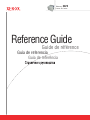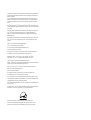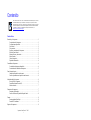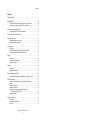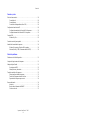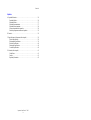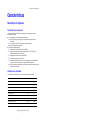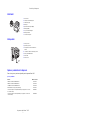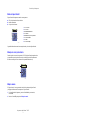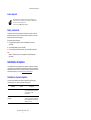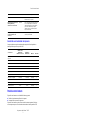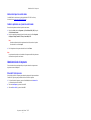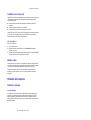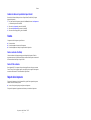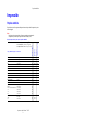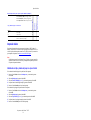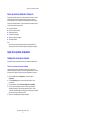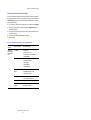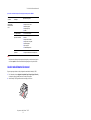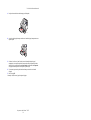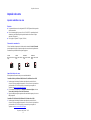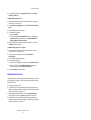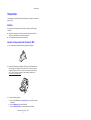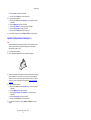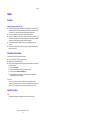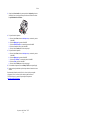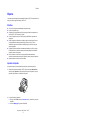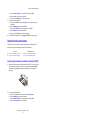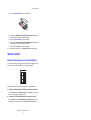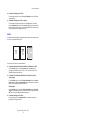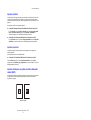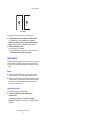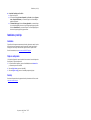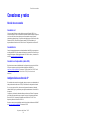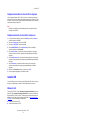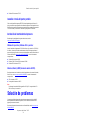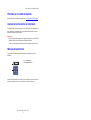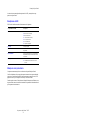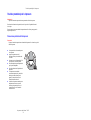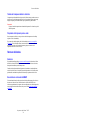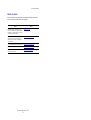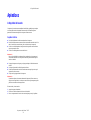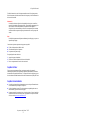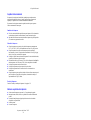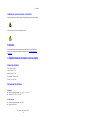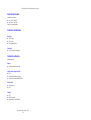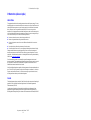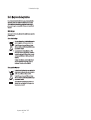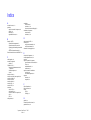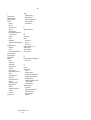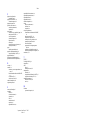Xerox 3425 Guía del usuario
- Categoría
- Impresoras láser / LED
- Tipo
- Guía del usuario

Phaser
®
Laser Printer
3425
Guia de referência
Guía de referencia
Guide de référence
Reference Guide

Copyright © 2005, Xerox Corporation. Todos los derechos reservados. Derechos reservados de la obra no publicada conforme a la
legislación de derechos de autor de Estados Unidos. El contenido de esta obra no puede reproducirse en ninguna forma sin el
permiso de Xerox Corporation.
La protección de derechos de autor que se declara comprende todo tipo de materiales e información sujeta a protección de
derechos de autor, ahora permitidos por la ley judicial o estatutaria, u otorgados en lo sucesivo, incluyendo, sin limitación, el
material generado por los programas de software que se muestran en la pantalla, como estilos, plantillas, iconos, pantallas,
vistas, etc.
XEROX
®
, The Document Company
®
, la X
®
estilizada, CentreWare
®
, Made For Each Other
®
, y PhaserSMART
®
son marcas
comerciales registradas de Xerox Corporation. infoSMART
™
, Phaser
™
, PhaserPort
™
, y PhaserTools
™
son marcas comerciales de
Xerox Corporation.
Adobe
®
Reader
®
, Illustrator
®
, PageMaker
®
, Photoshop
®
, PostScript
®
, ATM
®
, Adobe Garamond
®
, Birch
®
, Carta
®
, Mythos
®
,
Quake
®
, y Tekton
®
son marcas comerciales registradas y Adobe Jenson
™
, la tecnología Adobe Brilliant Screens
™
e
IntelliSelect
™
son marcas comerciales de Adobe Systems Incorporated o sus subsidiarias que pueden estar registradas en
determinadas jurisdicciones.
Apple
®
, LaserWriter
®
, LocalTalk
®
, Macintosh
®
, Mac
®
OS, AppleTalk
®
, TrueType2
®
, Apple Chancery
®
, Chicago
®
, Geneva
®
,
Monaco
®
y New York
®
son marcas comerciales registradas, y QuickDraw
™
es una marca comercial de Apple Computer
Incorporated.
Marigold
™
y Oxford
™
son marcas comerciales de AlphaOmega Typography.
Avery
™
es una marca comercial de Avery Dennison Corporation.
PCL
®
y HP-GL
®
son marcas comerciales registradas de Hewlett-Packard Corporation.
Hoefler Text ha sido diseñado por Hoefler Type Foundry.
ITC Avant Guard Gothic
®
, ITC Bookman
®
, ITC Lubalin Graph
®
, ITC Mona Lisa
®
, ITC Symbol
®
, ITC Zapf Chancery
®
e ITC Zapf Dingbats
®
son marcas comerciales registradas de International Typeface Corporation.
Bernhard Modern
™
, Clarendon
™
, Coronet
™
, Helvetica
™
, New Century Schoolbook
™
, Optima
™
, Palatino
™
,
Stempel Garamond
™
, Times
™
y Univers
™
son marcas comerciales de Linotype-Hell AG y/o sus filiales.
Windows
®
y Windows NT
®
son marcas comerciales registradas de Microsoft Corporation.
Wingdings
™
en formato TrueType
®
es un producto de Microsoft Corporation. WingDings es una marca comercial de Microsoft
Corporation y TrueType es una marca comercial registrada de Apple Computer, Inc.
Albertus
™
, Arial
™
, Gill Sans
™
, Joanna
™
y Times New Roman
™
son marcas comerciales de Monotype Corporation.
Antique Olive
®
es una marca comercial registrada de M. Olive.
Eurostile
™
es una marca comercial de Nebiolo.
Novell
®
, NetWare
®
, NDPS
®
, NDS
®
y Novell Directory Services
®
son marcas comerciales registradas, e IPX
™
y Novell Distributed Print Services
™
son marcas comerciales de Novell, Incorporated.
Sun
®
y Sun Microsystems
®
son marcas comerciales registradas de Sun Microsystems, Incorporated. SPARC
®
es una marca
comercial registrada de SPARC International, Incorporated. SPARCstation
™
es una marca comercial de SPARC International,
Incorporated, otorgada con licencia exclusiva a Sun Microsystems, Incorporated.
UNIX
®
es una marca comercial registrada en EE.UU. y en otros países, que se otorga con licencia exclusivamente a través de X/
Open Company Limited.
En tanto que socio de E
NERGY STAR
®
, Xerox Corporation ha establecido que este producto cumple con las directrices de ahorro
de energía de E
NERGY STAR. El nombre y el logotipo de ENERGY STAR son marcas registradas en EE.UU.
Este producto utiliza código para SHA-1 escrito por John Halleck que se utiliza con el permiso del autor.
Este producto incorpora una implementación de LZW otorgada con licencia según la patente de EE.UU. 4.558.302.
Otras marcas son marcas comerciales o marcas comerciales registradas de las empresas con las que están asociadas.

Impresora láser Phaser™ 3425
i
Contenido
Características
Recorrido por la impresora . . . . . . . . . . . . . . . . . . . . . . . . . . . . . . . . . . . . . . . . . . . . . . 1
Características de la impresora . . . . . . . . . . . . . . . . . . . . . . . . . . . . . . . . . . . . . . 1
Configuraciones disponibles. . . . . . . . . . . . . . . . . . . . . . . . . . . . . . . . . . . . . . . . 1
Vista frontal. . . . . . . . . . . . . . . . . . . . . . . . . . . . . . . . . . . . . . . . . . . . . . . . . . . . . 2
Vista posterior. . . . . . . . . . . . . . . . . . . . . . . . . . . . . . . . . . . . . . . . . . . . . . . . . . . 2
Opciones y suministros de la impresora . . . . . . . . . . . . . . . . . . . . . . . . . . . . . . . 2
Diseño del panel frontal . . . . . . . . . . . . . . . . . . . . . . . . . . . . . . . . . . . . . . . . . . . 3
Mensajes de error y advertencia . . . . . . . . . . . . . . . . . . . . . . . . . . . . . . . . . . . . . 3
Mapa de menús . . . . . . . . . . . . . . . . . . . . . . . . . . . . . . . . . . . . . . . . . . . . . . . . . . 3
Icono de impresión . . . . . . . . . . . . . . . . . . . . . . . . . . . . . . . . . . . . . . . . . . . . . . . 4
Páginas de información. . . . . . . . . . . . . . . . . . . . . . . . . . . . . . . . . . . . . . . . . . . . 4
Controladores de impresora . . . . . . . . . . . . . . . . . . . . . . . . . . . . . . . . . . . . . . . . . . . . . 4
Controladores de impresora disponibles. . . . . . . . . . . . . . . . . . . . . . . . . . . . . . . 4
Características del controlador de impresora . . . . . . . . . . . . . . . . . . . . . . . . . . . 5
Panel de control remoto . . . . . . . . . . . . . . . . . . . . . . . . . . . . . . . . . . . . . . . . . . . . . . . . 5
Instalación del panel de control remoto . . . . . . . . . . . . . . . . . . . . . . . . . . . . . . . 6
Cambio de parámetros en el panel de control remoto. . . . . . . . . . . . . . . . . . . . . 6
Administración de la impresora . . . . . . . . . . . . . . . . . . . . . . . . . . . . . . . . . . . . . . . . . . 6
Dirección IP de la impresora. . . . . . . . . . . . . . . . . . . . . . . . . . . . . . . . . . . . . . . . 6
CentreWare Internet Services (IS) . . . . . . . . . . . . . . . . . . . . . . . . . . . . . . . . . . . 7
Monitor de estado . . . . . . . . . . . . . . . . . . . . . . . . . . . . . . . . . . . . . . . . . . . . . . . . 7
Parámetros de la impresora. . . . . . . . . . . . . . . . . . . . . . . . . . . . . . . . . . . . . . . . . . . . . . 7
Parámetros de la bandeja. . . . . . . . . . . . . . . . . . . . . . . . . . . . . . . . . . . . . . . . . . . 7
Cambio del idioma de la pantalla del panel frontal. . . . . . . . . . . . . . . . . . . . . . . 8
Fuentes . . . . . . . . . . . . . . . . . . . . . . . . . . . . . . . . . . . . . . . . . . . . . . . . . . . . . . . . . . . . . 8
Fuentes residentes PostScript . . . . . . . . . . . . . . . . . . . . . . . . . . . . . . . . . . . . . . . 8
Fuentes PCL6 residentes. . . . . . . . . . . . . . . . . . . . . . . . . . . . . . . . . . . . . . . . . . . 8
Registro de la impresora . . . . . . . . . . . . . . . . . . . . . . . . . . . . . . . . . . . . . . . . . . . . . . . . 8
Para obtener instrucciones sobre cómo desembalar e instalar la impresora, consulte
la Guía de instalación que se suministra con la impresora. Se puede encontrar
información básica sobre el uso de la impresora y eliminación de atascos en la Guía
de referencia rápida. La Guía de referencia rápida y la Guía de instalación también
se pueden encontrar en el CD-ROM de software y documentación y en
www.xerox.com/office/3425support
.
3425-058

Contenido
Impresora láser Phaser™ 3425
ii
Impresión
Papeles admitidos . . . . . . . . . . . . . . . . . . . . . . . . . . . . . . . . . . . . . . . . . . . . . . . . . . . . . 9
Impresión básica . . . . . . . . . . . . . . . . . . . . . . . . . . . . . . . . . . . . . . . . . . . . . . . . . . . . . 10
Modificación del tipo y tamaño del papel en el panel frontal. . . . . . . . . . . . . . 10
Factores que afectan al rendimiento de la impresora . . . . . . . . . . . . . . . . . . . . 11
Ajuste de las opciones de impresión. . . . . . . . . . . . . . . . . . . . . . . . . . . . . . . . . . . . . . 11
Configuración de las opciones de impresión. . . . . . . . . . . . . . . . . . . . . . . . . . . 11
Uso del modo Alimentación manual . . . . . . . . . . . . . . . . . . . . . . . . . . . . . . . . . . . . . 13
Impresión a dos caras . . . . . . . . . . . . . . . . . . . . . . . . . . . . . . . . . . . . . . . . . . . . . . . . . 15
Impresión automática a dos caras . . . . . . . . . . . . . . . . . . . . . . . . . . . . . . . . . . . 15
Impresión manual a dos caras . . . . . . . . . . . . . . . . . . . . . . . . . . . . . . . . . . . . . . 16
Transparencias . . . . . . . . . . . . . . . . . . . . . . . . . . . . . . . . . . . . . . . . . . . . . . . . . . . . . . 17
Directrices . . . . . . . . . . . . . . . . . . . . . . . . . . . . . . . . . . . . . . . . . . . . . . . . . . . . . 17
Impresión de transparencias desde la bandeja 1 (MPT) . . . . . . . . . . . . . . . . . . 17
Impresión de transparencias en la bandeja 2 o 3. . . . . . . . . . . . . . . . . . . . . . . . 18
Sobres . . . . . . . . . . . . . . . . . . . . . . . . . . . . . . . . . . . . . . . . . . . . . . . . . . . . . . . . . . . . . 19
Directrices . . . . . . . . . . . . . . . . . . . . . . . . . . . . . . . . . . . . . . . . . . . . . . . . . . . . . 19
Preparación de la impresión . . . . . . . . . . . . . . . . . . . . . . . . . . . . . . . . . . . . . . . 19
Impresión de sobres. . . . . . . . . . . . . . . . . . . . . . . . . . . . . . . . . . . . . . . . . . . . . . 19
Etiquetas . . . . . . . . . . . . . . . . . . . . . . . . . . . . . . . . . . . . . . . . . . . . . . . . . . . . . . . . . . . 21
Directrices . . . . . . . . . . . . . . . . . . . . . . . . . . . . . . . . . . . . . . . . . . . . . . . . . . . . . 21
Impresión de etiquetas. . . . . . . . . . . . . . . . . . . . . . . . . . . . . . . . . . . . . . . . . . . . 21
Papel de tamaño personalizado. . . . . . . . . . . . . . . . . . . . . . . . . . . . . . . . . . . . . . . . . . 22
Carga del papel de tamaño personalizado en la bandeja 1 (MPT) . . . . . . . . . . 22
Opciones avanzadas . . . . . . . . . . . . . . . . . . . . . . . . . . . . . . . . . . . . . . . . . . . . . . . . . . 23
Impresión de varias páginas en una sola hoja (N imágenes). . . . . . . . . . . . . . . 23
Escala . . . . . . . . . . . . . . . . . . . . . . . . . . . . . . . . . . . . . . . . . . . . . . . . . . . . . . . . 24
Impresión de folletos. . . . . . . . . . . . . . . . . . . . . . . . . . . . . . . . . . . . . . . . . . . . . 25
Impresión de pósteres . . . . . . . . . . . . . . . . . . . . . . . . . . . . . . . . . . . . . . . . . . . . 25
Impresión de imágenes en negativo e invertidas
(Unicamente modelo 3425PS) . . . . . . . . . . . . . . . . . . . . . . . . . . . . . . . . . . . 25
Páginas de portada. . . . . . . . . . . . . . . . . . . . . . . . . . . . . . . . . . . . . . . . . . . . . . . 26
Suministros y reciclaje . . . . . . . . . . . . . . . . . . . . . . . . . . . . . . . . . . . . . . . . . . . . . . . . 27
Suministros . . . . . . . . . . . . . . . . . . . . . . . . . . . . . . . . . . . . . . . . . . . . . . . . . . . . 27
Página de configuración . . . . . . . . . . . . . . . . . . . . . . . . . . . . . . . . . . . . . . . . . . 27
Reciclaje . . . . . . . . . . . . . . . . . . . . . . . . . . . . . . . . . . . . . . . . . . . . . . . . . . . . . . 27

Contenido
Impresora láser Phaser™ 3425
iii
Conexiones y redes
Elección de una conexión . . . . . . . . . . . . . . . . . . . . . . . . . . . . . . . . . . . . . . . . . . . . . . 28
Conexión de red . . . . . . . . . . . . . . . . . . . . . . . . . . . . . . . . . . . . . . . . . . . . . . . . 28
Conexión directa . . . . . . . . . . . . . . . . . . . . . . . . . . . . . . . . . . . . . . . . . . . . . . . . 28
Conexión de red independiente (cable o DSL) . . . . . . . . . . . . . . . . . . . . . . . . . 28
Configuración de una dirección IP . . . . . . . . . . . . . . . . . . . . . . . . . . . . . . . . . . . . . . . 28
Configuración automática de la dirección IP de la impresora . . . . . . . . . . . . . 29
Configuración manual de la dirección IP de la impresora . . . . . . . . . . . . . . . . 29
Conexión USB . . . . . . . . . . . . . . . . . . . . . . . . . . . . . . . . . . . . . . . . . . . . . . . . . . . . . . 29
Windows 98 y Me. . . . . . . . . . . . . . . . . . . . . . . . . . . . . . . . . . . . . . . . . . . . . . . 29
Conexión a través del puerto paralelo. . . . . . . . . . . . . . . . . . . . . . . . . . . . . . . . . . . . . 30
Instalación del controlador de impresora . . . . . . . . . . . . . . . . . . . . . . . . . . . . . . . . . . 30
Windows 98 o posterior y Windows 2000 o posterior . . . . . . . . . . . . . . . . . . . 30
Macintosh, Novell y UNIX (Unicamente modelo 3425PS) . . . . . . . . . . . . . . . 30
Solución de problemas
Problemas con la calidad de impresión. . . . . . . . . . . . . . . . . . . . . . . . . . . . . . . . . . . . 31
Limpieza de la parte externa de la impresora . . . . . . . . . . . . . . . . . . . . . . . . . . . . . . . 31
Mensajes del panel frontal . . . . . . . . . . . . . . . . . . . . . . . . . . . . . . . . . . . . . . . . . . . . . 31
Descripciones de LED . . . . . . . . . . . . . . . . . . . . . . . . . . . . . . . . . . . . . . . . . . . 32
Mensajes de error y advertencia . . . . . . . . . . . . . . . . . . . . . . . . . . . . . . . . . . . . 32
Traslado y reembalaje de la impresora . . . . . . . . . . . . . . . . . . . . . . . . . . . . . . . . . . . . 33
Precauciones para trasladar la impresora . . . . . . . . . . . . . . . . . . . . . . . . . . . . . 33
Traslado de la impresora dentro de la oficina . . . . . . . . . . . . . . . . . . . . . . . . . . 34
Preparación de la impresora para su envío . . . . . . . . . . . . . . . . . . . . . . . . . . . . 34
Recursos adicionales. . . . . . . . . . . . . . . . . . . . . . . . . . . . . . . . . . . . . . . . . . . . . . . . . . 34
Asistencia . . . . . . . . . . . . . . . . . . . . . . . . . . . . . . . . . . . . . . . . . . . . . . . . . . . . . 34
Base de datos de referencia infoSMART . . . . . . . . . . . . . . . . . . . . . . . . . . . . . 34
Vínculos con la web . . . . . . . . . . . . . . . . . . . . . . . . . . . . . . . . . . . . . . . . . . . . . 35

Contenido
Impresora láser Phaser™ 3425
iv
Apéndices
A: Seguridad del usuario. . . . . . . . . . . . . . . . . . . . . . . . . . . . . . . . . . . . . . . . . . . . . . . 36
Seguridad eléctrica . . . . . . . . . . . . . . . . . . . . . . . . . . . . . . . . . . . . . . . . . . . . . . 36
Seguridad del láser . . . . . . . . . . . . . . . . . . . . . . . . . . . . . . . . . . . . . . . . . . . . . . 37
Seguridad de mantenimiento. . . . . . . . . . . . . . . . . . . . . . . . . . . . . . . . . . . . . . . 37
Seguridad de funcionamiento . . . . . . . . . . . . . . . . . . . . . . . . . . . . . . . . . . . . . . 38
Normas de seguridad sobre impresión . . . . . . . . . . . . . . . . . . . . . . . . . . . . . . . 38
Símbolos que aparecen marcados en el producto . . . . . . . . . . . . . . . . . . . . . . . 39
B: Garantía . . . . . . . . . . . . . . . . . . . . . . . . . . . . . . . . . . . . . . . . . . . . . . . . . . . . . . . . . 39
C: Especificaciones de la impresora (sólo en inglés) . . . . . . . . . . . . . . . . . . . . . . . . . 39
Physical Specifications . . . . . . . . . . . . . . . . . . . . . . . . . . . . . . . . . . . . . . . . . . . 39
Environmental Specifications . . . . . . . . . . . . . . . . . . . . . . . . . . . . . . . . . . . . . . 39
Electrical Specifications . . . . . . . . . . . . . . . . . . . . . . . . . . . . . . . . . . . . . . . . . . 40
Performance Specifications. . . . . . . . . . . . . . . . . . . . . . . . . . . . . . . . . . . . . . . . 40
Controller Specifications. . . . . . . . . . . . . . . . . . . . . . . . . . . . . . . . . . . . . . . . . . 40
D: Normativa (sólo en inglés). . . . . . . . . . . . . . . . . . . . . . . . . . . . . . . . . . . . . . . . . . . 41
United States . . . . . . . . . . . . . . . . . . . . . . . . . . . . . . . . . . . . . . . . . . . . . . . . . . . 41
Canada. . . . . . . . . . . . . . . . . . . . . . . . . . . . . . . . . . . . . . . . . . . . . . . . . . . . . . . . 41
Regulatory Information. . . . . . . . . . . . . . . . . . . . . . . . . . . . . . . . . . . . . . . . . . . 42

Recorrido por la impresora
Impressora a laser Phaser™ 3425
1
Características
Recorrido por la impresora
Características de la impresora
La impresora láser Phaser 3425 presenta numerosas características que satisfacen sus
necesidades de impresión:
■ Un gran rendimiento y una calidad de impresión superior
■ Carta: 25 páginas por minuto (ppm) con una resolución a máxima velocidad
de 600 ppp
■ A4: 24 ppm con una resolución a máxima velocidad de 600 ppp
■ Hasta 160 Mbytes de memoria RAM
■ Manipulación adaptable del papel
■ Alimentador de 500 hojas opcional (incluye bandeja)
■ Impresión por ambos lados estándar en ambos modelos, 3425 y 3425PS, para
imprimir automáticamente en ambos lados.
■ Amplia gama de características de productividad
■ Cartucho de impresión de fácil sustitución
■ CentreWare IS proporciona un servidor web incorporado que le ayuda a administrar,
configurar y resolver los problemas de la impresora desde el ordenador
■ Monitor de estado genera notificaciones en pantalla y proporciona orientación cuando
la impresora necesita ayuda
Configuraciones disponibles
La impresora Láser de Red Phaser 3425 se encuentra disponible en dos modelos:
Características Modelo de Impresora
3425 3425PS
Velocidad de impresión monocroma máxima (Carta) 25 25
Memoria (estándar) Hasta 160 Mbytes como opción 32 Mbytes 32 Mbytes
Fuentes PCL Sí Sí
Fuentes PostScript No Sí
Impresión automática a dos caras Sí Sí
Resoluciones predeterminadas (ppp) 600x600 ppp 600x600 ppp
Alimentador de 500 hojas Opcional Opcional
Interfaz de red Estándar Estándar

Recorrido por la impresora
Impressora a laser Phaser™ 3425
2
Vista frontal
Vista posterior
Opciones y suministros de la impresora
Éstas son las opciones y suministros disponibles para las impresoras Phaser 3425:
1. Panel frontal
2. Interruptor encendido/apagado
3. Indicador de papel
4. Bandeja 2
5. Apertura de la bandeja 1 (MPT)
6. Bandeja 1 (MPT)
7. Soporte de salida del papel
8. Bandeja de salida
9. Cartucho de impresión
1. Puerta posterior
2. Ajuste de papel oficio
3. Receptáculo del cable de alimentación
eléctrica
4. Conexión del cable de la bandeja 3 opcional
5. Puerto paralelo IEEE 1284
6. Puerto USB
7. Puerto de red
Opciones y suministros
Artículo Número De Pieza
32 Mbytes de memoria RAM adicional 097S03132
64 Mbytes de memoria RAM adicional 097S03133
128 Mbytes de memoria RAM adicional 097S03136
Alimentador de 500 hojas (incluye bandeja) 097S03131
Cartucho de impresión de capacidad estándar (5.000 páginas con un área
de cobertura del
5%)
106R00687
Cartucho de impresión de alta capacidad (10.000 páginas con un área de
cobertura del 5%)
106R00688
3450-036
1
2
5
8
4
7
3
6
9
3450-037
1
2
3
7
6
5
4

Recorrido por la impresora
Impressora a laser Phaser™ 3425
3
Diseño del panel frontal
El panel frontal de la impresora consta de tres componentes:
■ LED (diodo de emisión de luz) multicolor
■ Pantalla alfanumérica
■ Conjunto de seis botones.
La pantalla alfanumérica muestra los mensajes de estado y los menús del panel frontal.
Mensajes de error y advertencia
Cuando se produce un error en la impresora, el LED (2) del panel frontal parpadea en color
rojo para indicar que se ha producido un error y en amarillo para indicar una advertencia.
Se
muestra un mensaje de error o advertencia en la pantalla alfanumérica (1).
Mapa de menús
El “Mapa de menús” es una representación visual de los parámetros del panel frontal
y
las páginas de información. Para imprimir un “Mapa de menús”:
1. En el panel frontal de la impresora, presione el botón Menú y, a continuación,
el botón OK.
2. Presione el botón OK para imprimir el Mapa de menús.
1. Botón Cancelar
2. Botón Volver
3. LED En línea/Datos/Error
4. Botón Menú
5. Estado/Mensajes de error y Menús
6. Botón Flecha arriba
7. Botón OK.
8. Botón Flecha abajo
Ready
3425-03
8
5
7
8
1
2
3
6
4
Ready
3425-045
1
2

Controladores de impresora
Impressora a laser Phaser™ 3425
4
Icono de impresión
Páginas de información
La impresora viene con una serie de páginas de información que le ayudan a resolver los
problemas de impresión y a obtener los mejores resultados de la impresora. Acceda a estas
páginas desde el panel frontal de la impresora.
Para imprimir páginas de información:
1. En el panel frontal de la impresora, presione el botón Menú y, a continuación,
el botón OK.
2. Seleccione Págs inform y presione el botón OK.
3. Seleccione la página de información adecuada y pulse el botón OK para imprimirla.
Nota
Imprima el “Mapa de menús” para ver otras páginas de información disponibles
para imprimir.
Controladores de impresora
Los controladores de la impresora permiten que el ordenador y la impresora se comuniquen
y
proporcionan acceso a las características de la impresora. Xerox hace que la instalación de
controladores sea sencilla con Walk-Up Technology. Para obtener más información sobre los
controladores de impresora, vea el vídeo en
www.xerox.com/office/drivers.
Controladores de impresora disponibles
Xerox proporciona controladores para numerosos lenguajes de descripción de página
y
sistemas operativos. Los siguientes controladores están disponibles:
Existen varias páginas de información accesibles a través del panel frontal.
Cuando
aparece el icono de impresión antes de un título en el Mapa de menús:
1. Seleccione el título en el panel frontal.
2. Presione el botón OK para imprimir la página.
Controlador Fuente Descripción
Controlador PCL6 CD-ROM y Web El controlador Printer Command Language
(PCL) puede utilizarse para las aplicaciones
que lo requieran (controlador
predeterminado).
Controlador Windows
PostScript
CD-ROM y Web Se recomienda el controlador PostScript para
obtener todas las prestaciones de PostScript.
Disponible para Windows 2000, Windows XP
y Windows Server 2003.

Panel de control remoto
Impressora a laser Phaser™ 3425
5
Características del controlador de impresora
La siguiente gráfica muestra las características del manejador de Xerox disponibles en
sistemas operativos específicos y modelos 3425.
Panel de control remoto
El panel de control remoto es una utilidad de Windows que permite:
■ Establecer los parámetros específicos de la impresora
■ Descargar fuentes y macros en la impresora
El panel de control remoto se puede utilizar con todos los sistemas operativos Windows y
con
una impresora que no esté en red cuando está conectada a la interfaz paralela o USB.
Controlador Macintosh OS CD-ROM y Web Este controlador permite imprimir desde un
Macintosh OS 9.x o superior.
Manejador de Impresión Xerox
Walk-Up (Windows),
únicamente en el modelo PS
Sólo Web Este controlador permite imprimir desde un
PC en cualquier impresora de Xerox que
admita PostScript. Es de gran ayuda para
profesionales itinerantes que viajan a
distintos lugares y necesitan imprimir en
impresoras diferentes.
Manejador UNIX (Linux,
Solaris) únicamente en el
modelo PS
Sólo Web Este controlador permite imprimir desde un
sistema operativo UNIX.
Característica
Windows 2000,
Windows XP,
Windows Server 2003
Windows 98
Windows Me Mac OS 9 Mac OS X
Modos de calidad de
impresión
Ambos Ambos PostScript PostScript
Impresión a dos caras Ambos Ambos PostScript PostScript
N imágenes Ambos PCL6 PostScript PostScript
Folleto Ambos PCL6 — —
Impresión de pósters PCL6 PCL6 — —
Ajustar a página Ambos Ambos PostScript PostScript
Impresiones invertidas PostScript PostScript PostScript —
Impresiones en negativo PostScript PostScript PostScript —
Escala Ambos Ambos PostScript PostScript
Marcas de agua PCL6 PCL6 — —
Página de portada PCL6 PCL6 PostScript —
Controlador Fuente Descripción

Administración de la impresora
Impressora a laser Phaser™ 3425
6
Instalación del panel de control remoto
La utilidad Panel de control remoto se puede instalar desde el CD-ROM de software y
documentación o en
www.xerox.com/office/3425support.
Cambio de parámetros en el panel de control remoto
Para cambiar los parámetros mediante el panel de control remoto:
1. Haga clic en Inicio, seleccione Programas, elija Xerox Phaser Utility 3425 y haga clic
en Panel de control remoto.
2. Realice los cambios de parámetros del panel de control remoto en las fichas Impresión,
Configurar, Trabajo, Prueba PCL, Macro y fuente flash y PS 3.
Nota
Para obtener información sobre los parámetros de estas fichas, acceda a la ayuda en
línea haciendo clic en el botón Ayuda.
3. Envíe los parámetros a la impresora haciendo clic en el botón Enviar.
Nota
Los parámetros seleccionados en el controlador de la impresora modifican los parámetros
seleccionados en el panel de control remoto.
Administración de la impresora
Existe cierto número de recursos disponibles que le ayudan a obtener de su impresora unas
impresiones con una calidad óptima.
Dirección IP de la impresora
Necesita la dirección IP de la impresora para cambiar los parámetros de la impresora mediante
CentreWare
IS. Siga estos pasos para identificar la dirección IP de la impresora:
1. En el panel frontal de la impresora, presione el botón Menú, seleccione Información
y a continuación presione el botón OK.
2. Seleccione Ident impres y presione el botón OK.
3. Seleccione Dirección IP y presione el botón OK.

Parámetros de la impresora
Impressora a laser Phaser™ 3425
7
CentreWare Internet Services (IS)
CentreWare IS es una herramienta de administración de la impresora que ayuda a los usuarios
y administradores en numerosas tareas. Está disponible en todas las impresoras de red.
Con
CentreWare IS puede:
■ Obtener información a distancia sobre diagnósticos y soluciones de problemas de
la impresora.
■ Controlar el estado de los suministros y de la impresora.
■ Ofrecer un enlace a actualizaciones de software y asistencia técnica.
CentreWare IS utiliza TCP/IP (la dirección IP de la impresora) para comunicarse directamente
con un servidor web incorporado a la impresora. CentreWare
IS funciona en cualquier
ordenador que tenga activado TCP/IP y un explorador web.
Inicio de CentreWare IS
Para iniciar CentreWare IS:
1. Inicie el explorador web.
2. Introduzca la dirección IP de la impresora en el campo Dirección del explorador
(http://xxx.xxx.xxx.xxx).
3. Para obtener información detallada sobre el software CentreWare IS, haga clic en AYUDA
en la parte superior derecha de la pantalla de CentreWare IS.
Monitor de estado
El monitor de estado, que se instala con el controlador de la impresora y está disponible sólo
con Windows en una impresora de red, comprueba automáticamente el estado de la impresora
y envía una notificación inmediata al ordenador si la impresora requiere atención.
Siempre que la impresora no puede imprimir un documento, automáticamente envía
un
mensaje que aparece en pantalla cuyo texto e ilustraciones muestran cómo arreglar
la
impresora.
Parámetros de la impresora
Parámetros de la bandeja
Secuencia de bandejas
Puede especificar la secuencia que utiliza la impresora para seleccionar las bandejas que
contienen el tipo y tamaño de papel correctos para un trabajo de impresión. Cuando una
bandeja se queda sin el papel adecuado durante la impresión, la impresora selecciona la
bandeja siguiente de la secuencia que contiene el tipo y tamaño de papel correctos para seguir
imprimiendo el trabajo.

Fuentes
Impressora a laser Phaser™ 3425
8
Cambio del idioma de la pantalla del panel frontal
Para cambiar el idioma utilizado para el texto del panel frontal, CentreWare IS y algunas
páginas de información:
1. En el panel frontal de la impresora, presione el botón Menú, seleccione Conf impresora
y a continuación presione el botón OK.
2. Seleccione Conf general y presione el botón OK.
3. Seleccione Idiom pan front y presione el botón OK.
4. Seleccione el idioma que prefiera y pulse el botón OK.
Fuentes
La impresora utiliza los siguientes tipos de fuentes:
■ Fuentes residentes
■ Fuentes descargadas en la memoria de la impresora
■ Fuentes descargadas con el trabajo de impresión desde la aplicación
Fuentes residentes PostScript
Las fuentes residentes de la impresora siempre están disponibles al imprimir. Todas las
impresoras cuentan con la fuente Roman PostScript residente. Puede imprimir una muestra de
las fuentes residentes PostScript en el panel frontal.
Fuentes PCL6 residentes
Para la impresión PCL, la impresora incluye muchas tipografías, entre las que se encuentran
Courier, Times y Univers en regular, negrita, cursiva regular y cursiva negrita. Puede imprimir
una muestra de las fuentes PCL6 residentes desde el panel frontal.
Registro de la impresora
El registro de la impresora se efectúa de manera fácil y rápida. Puede registrar la impresora
mediante uno de los métodos siguientes:
■ A través de la tarjeta de registro que se adjunta con la impresora
El registro de la impresora le proporciona actualizaciones y noticias sobre la impresora.

Papeles admitidos
Impressora a laser Phaser™ 3425
9
Impresión
Papeles admitidos
Siga las directrices de las siguientes tablas para obtener la mejor calidad de impresión y evitar
atascos de papel.
Nota
Para obtener los mejores resultados, Xerox recomienda que se impriman las
transparencias y demás soportes especiales desde la bandeja 1 (MPT).
Papeles, transparencias y otros soportes especiales admitidos
Peso en la bandeja 1 (MPT): 60–163 g/m
2
(16–43 lb.)
Peso en las bandejas 2 y 3: 60-105 g/m
2
(16-28 lb.)
Peso en impresión a dos caras: 75–90 g/m
2
(20–24 lb.)
Bandeja 1 (MPT)
Bandeja 2
Bandeja 3
Impresión a dos caras
Tipo y tamaño del papel Dimensiones
Carta 8,5 x 11 pulg. ●●●●
Oficio 8,5 x 14 pulg.
●●●●
Folio EE.UU. 8,5 x 13 pulg.
●●●●
A4 210 x 297 mm
●●●●
B5-JIS 182 x 257 mm
●●●
ISO-B5 176 x 250 mm
●●●
A5 148 x 210 mm
●●●
Ejecutivo 7,25 x 10,5 pulg.
●●●
Media carta 5,5 x 8,5 pulg.
●
Tarjeta postal EE.UU. 3,5 x 5,5 pulg. ●
Tarjeta de índice 3 x 5 pulg. ●
Tarjeta postal A6 105 x 148 mm ●
Sobres
Monarca
Sobre comercial de tamaño 10
C5
C6
DL
3,88 x 7,5 pulg.
4,13 x 9,5 pulg.
162 x 229 mm
114 x 162 mm
110 x 220 mm
●
●
●
●
●
Transparencias
Carta
A4
8,5 x 11 pulg.
210 x 297 mm
●
●
●
●
●
●

Impresión básica
Impressora a laser Phaser™ 3425
10
Impresión básica
Para obtener información sobre cómo cargar papel en la bandeja 1 (MPT), bandeja 2 o
bandeja
3, consulte la Guía de referencia rápida que acompaña a la impresora. La Guía de
referencia rápida también se puede encontrar en el CD-ROM de software y documentación
que acompaña a la impresora o en
www.xerox.com/office/3425support.
Nota
Se debe dejar un espacio libre de al menos 32 mm (12,6 pulg.) en la parte trasera de la
impresora. Consulte la Guía de instalación que acompaña a la impresora para conocer
los espacios de separación mínimos.
Modificación del tipo y tamaño del papel en el panel frontal
Si ha cambiado el tamaño del papel en el panel frontal de la impresora:
1. Presione el botón Menú, seleccione Conf impresora y, a continuación, presione
el botón OK.
2. Seleccione Manip papel y presione el botón OK.
3. Seleccione Tamaño bandeja [1, 2 o 3], y a continuación presione el botón OK.
4. Desplácese hasta el tamaño de papel cargado y presione el botón OK.
5. Presione el botón Cancelar para volver al menú principal.
Si ha cambiado el tipo de papel en el panel frontal de la impresora:
1. Presione el botón Menú, seleccione Conf impresora y, a continuación, presione
el botón OK.
2. Seleccione Manip papel y presione el botón OK.
3. Seleccione Tipo bandeja [1, 2, o 3], y a continuación presione el botón OK.
4. Desplácese hasta el tipo de papel cargado y presione el botón OK.
5. Presione el botón Cancelar para volver al menú principal.
Etiquetas
Carta
A4
8,5 x 11 pulg.
210 x 297 mm
●
●
Personalizado Ancho = 76,2 ~ 215,9 mm (3 ~ 8,5 pulg.);
Alto = 127 ~ 355,6 mm (5 ~ 14 pulg.)
●
Papeles, transparencias y otros soportes especiales admitidos (continuação)
Peso en la bandeja 1 (MPT): 60–163 g/m
2
(16–43 lb.)
Peso en las bandejas 2 y 3: 60-105 g/m
2
(16-28 lb.)
Peso en impresión a dos caras: 75–90 g/m
2
(20–24 lb.)
Bandeja 1 (MPT)
Bandeja 2
Bandeja 3
Impresión a dos caras
Tipo y tamaño del papel Dimensiones

Ajuste de las opciones de impresión
Impressora a laser Phaser™ 3425
11
Factores que afectan al rendimiento de la impresora
Existen numerosos factores que afectan a un trabajo de impresión. Entre ellos se incluyen la
velocidad de impresión (indicado en número de páginas por minuto), los soportes de
impresión utilizados, el tiempo de descarga y el tiempo de procesamiento de la impresora.
El tiempo de descarga del ordenador y el tiempo de procesamiento de la impresora pueden
verse afectados por varios factores, entre ellos:
■ Memoria de la impresora
■ Tipo de conexión (de red o USB)
■ Sistemas operativos de red
■ Configuración de la impresora
■ Tamaño y tipo del archivo de gráficos
■ Velocidad del ordenador
Nota
Más memoria en la impresora (RAM) puede mejorar las funciones globales de la
impresora, pero no aumenta su capacidad de impresión de páginas por minuto (ppm).
Ajuste de las opciones de impresión
Configuración de las opciones de impresión
Hay numerosas opciones de impresión disponibles con el controlador de impresora Xerox.
Selección de las preferencias de impresión en Windows
Las preferencias de la impresora controlan todos los trabajos, a menos que las anule
específicamente para uno. Por ejemplo, si desea utilizar la impresión automática a dos caras
para la mayoría de los trabajos, configure esta opción en los parámetros de la impresora.
1. Haga clic en Inicio, seleccione Configuración y, a continuación, haga clic
en Impresoras.
2. En la carpeta Impresoras, haga clic con el botón derecho del ratón en el icono
de su impresora.
3. En el menú emergente, seleccione Preferencias de impresora o Propiedades.
4. Elija sus opciones en las fichas del controlador. Consulte la tabla “Opciones del
controlador de impresora PCL para los sistemas operativos Windows” o la tabla
“Opciones del controlador de impresora PostScript para los sistemas operativos Windows”
para conocer las opciones de impresión específicas.
5. Haga clic en el botón OK para guardar las opciones elegidas.

Ajuste de las opciones de impresión
Impressora a laser Phaser™ 3425
12
Selección de propiedades para un trabajo en particular
Si desea utiliza parámetros especiales para un trabajo en particular, modifique los parámetros
del controlador antes de enviar el trabajo a la impresora. Por ejemplo, si desea utilizar el modo
Calidad 1200 ppp para un gráfico en particular, seleccione este parámetro en el controlador
antes de imprimir el trabajo.
1. Con el documento o gráfico abierto en la aplicación, vaya al cuadro de diálogo Imprimir.
2. Seleccione la impresora Phaser 3425 y haga clic en el botón Propiedades para abrir el
controlador de impresora.
3. Elija sus opciones en las fichas del controlador. Consulte la tabla siguiente para opciones
de impresión específicas.
4. Haga clic en el botón OK para guardar las opciones elegidas.
5. Imprima el trabajo.
Opciones del controlador de impresora PCL6 para sistemas operativos Windows
Sistema
operativo
Ficha del controlador Opciones de impresión
Windows 2000,
Windows XP o
Windows Server
2003
Ficha Diseño
■ Orientación
■ Impresión a dos caras
■ Varias páginas por hoja (N imágenes)
■ Reducir/Ampliar
Ficha Papel
■ Tamaño del papel
■ Tamaño personalizado
■ Tipo de papel
■ Origen del papel
■ Página de portada
Ficha Opciones de
imagen
■ Calidad de impresión
■ Imprimir todo el texto en negro
■ Opciones de TrueType
Ficha Opciones de salida
■ Orden impresión
■ Usar fuentes de la impresora
Ficha Marca de agua
■ Marcas de agua
Ficha Solución de
problemas
■ Imprimir páginas de información
■ Vínculos con la Web

Uso del modo Alimentación manual
Impressora a laser Phaser™ 3425
13
Opciones del controlador de impresora PostScript para sistemas operativos Windows
Nota
Para obtener más información sobre opciones de impresión y otras selecciones, haga clic
en el botón Ayuda de la ficha del controlador de impresora para ver la ayuda en línea.
Uso del modo Alimentación manual
Siga estos pasos para realizar un trabajo de impresión manual desde la bandeja 1 (MPT):
1. En el ordenador, seleccione Imprimir, Propiedades, Papel, Origen del papel, Manual y,
a continuación, haga clic en OK para enviar el trabajo a la impresora.
2. Abra la Bandeja 1 (MPT) presionando el asa hacia abajo y hacia fuera.
Sistema
operativo
Ficha del controlador
PostScript
Opciones de impresión
Windows 2000,
Windows XP o
Windows Server
2003
Ficha Diseño ■ Orientación
■ Impresión a dos caras
■ Orden de páginas
■ Páginas por hoja
■ Folleto
Ficha Papel/Calidad ■ Selección de bandeja
Cuadro de diálogo
Opciones avanzadas
■ Tamaño del papel
■ Escala
■ Impresiones invertidas
■ Impresiones en negativo
■ Ajustar a página
■ Tipo de papel
■ Calidad de impresión
Ficha Solución de
problemas
■ Vínculos con la Web
■ Páginas de información de la impresora
3450-027

Uso del modo Alimentación manual
Impressora a laser Phaser™ 3425
14
3. Desplace la extensión hacia usted hasta que quede bloqueada.
4. Ajuste las guías de papel hasta que coincidan con el tamaño del papel, transparencia u otro
soporte especial.
5. Cuando se le solicite en el panel frontal, inserte en la bandeja las hojas de papel,
transparencia u otro soporte especial suficientes para el trabajo de impresión que desea
realizar. Sitúe la cara que desea imprimir hacia arriba, introduciendo el borde superior
de la página de modo que entre en la impresora en primer lugar.
6. Si es necesario, presione las guías hacia dentro hasta que coincidan con el tamaño
del papel.
7. Pulse el botón OK.
La bandeja 1 (MPT) detecta el papel e imprime la página.
3450-028
3450-048

Impresión a dos caras
Impressora a laser Phaser™ 3425
15
Impresión a dos caras
Impresión automática a dos caras
Directrices
■ La impresora debe contar con la configuración 3425 o 3425PS para realizar la impresión a
dos caras automática.
■ Utilice únicamente papel de tipo carta, oficio, A4, Folio EE.UU. o personalizado con las
dimensiones y pesos indicados para la impresión automática a dos caras en “Papeles
admitidos” en la página 1-9.
■ Utilice papel con un peso de 75-90 g/m
2
(20-24 lbs.)
Preferencias de encuadernación
Utilice el controlador de impresora a fin de seleccionar la orientación Vertical u Horizontal
para las imágenes de la página. Al imprimir trabajos a dos caras, seleccione la preferencia de
encuadernación que determina la forma de pasar las páginas.
Impresión de trabajos a dos caras
Para imprimir en ambas caras de una hoja en un controlador admitido:
Controlador PostScript de Windows 2000, Windows XP, and Windows Server 2003:
1. Introduzca papel en la bandeja. Para obtener más información, consulte la Guía de
referencia rápida que acompaña a la impresora. La Guía de referencia rápida también se
puede encontrar en el CD-ROM de software y documentación que acompaña a la
impresora o en www.xerox.com/office/3425support
.
2. En el controlador de la impresora, bajo Imprimir en ambas caras (dúplex), seleccione
Mover sobre el borde largo o Mover sobre el borde corto.
3. Haga clic en OK para aceptar los parámetros del controlador de impresora y de nuevo en
OK para imprimir.
Controlador PCL6 de Windows 2000, Windows XP o Windows Server 2003:
1. Introduzca papel en la bandeja. Para obtener más información, consulte la Guía de
referencia rápida que acompaña a la impresora. La Guía de referencia rápida también se
puede encontrar en el CD-ROM de software y documentación que acompaña a la
impresora o en www.xerox.com/office/3425support
.
Vertical
Mover sobre el borde
largo
Vertical
Mover sobre el borde
corto
Horizontal
Mover sobre el borde
corto
Horizontal
Mover sobre el borde
largo

Impresión a dos caras
Impressora a laser Phaser™ 3425
16
2. En el controlador de la impresora, bajo Impresión a dos caras, seleccione Ninguno,
Borde largo, o Borde corto.
Controlador PostScript para Mac OS 9.x:
1. Introduzca papel en la bandeja. Para obtener información sobre cómo se carga el papel,
consulte la Guía de referencia rápida.
2. Vaya a Orientación en Ajustar página y seleccione Vertical, Horizontal u Horizontal
girada.
3. Haga clic en OK para guardar la configuración.
4. En el controlador de la impresora:
a. Haga clic en Opciones.
b. En el cuadro de diálogo Opciones de impresión, haga clic en el menú desplegable
Impresión a dos caras, a continuación
seleccione Valor predeterminado de la
impresora, Ninguno, Borde largo o Borde corto.
5. Haga clic en OK para aceptar los parámetros Opciones de impresión y, a continuación,
en Imprimir para imprimir el trabajo.
Controlador PostScript para Mac OS X o superior:
1. Introduzca el papel en la bandeja. Para obtener información sobre cómo se carga el
papel, consulte la Guía de referencia rápida.
2. Vaya a Orientación en Ajustar página y seleccione Vertical, Horizontal u
Horizontal girada.
3. Haga clic en OK para guardar la configuración.
4. En el controlador de la impresora:
a. Haga clic en el menú desplegable de la izquierda y seleccione Impresión a dos caras.
b. Marque la casilla de verificación Imprimir en ambas caras y a continuación
seleccione la opción de encuadernado Borde largo o Borde corto.
5. Haga clic en Imprimir para imprimir el trabajo.
Impresión manual a dos caras
La impresión manual a dos caras admite los papeles con dimensiones y pesos que se muestran
en
“Papeles admitidos” en la página 1-9. Realice la impresión manual de trabajos a dos caras
desde la bandeja 1 (MPT).
1. Cargue papel en la bandeja 1 (MPT).
2. En el ordenador, seleccione las páginas impares que desea imprimir. Establezca el tipo y
tamaño de papel siguiendo los pasos que se establecen en “Modificación del tipo y tamaño
del papel en el panel frontal” en la página 1-10.
3. Retire las páginas de la bandeja de salida y coloque el lado impreso hacia abajo en la
bandeja 1 (MPT) de modo que la parte superior de la página entre en primer lugar.
4. En el ordenador, seleccione las páginas pares que desea imprimir. Establezca el tipo y
tamaño de papel siguiendo los pasos que se establecen en “Modificación del tipo y tamaño
del papel en el panel frontal” en la página 1-10.

Transparencias
Impressora a laser Phaser™ 3425
17
Transparencias
Las transparencias se pueden imprimir desde cualquier bandeja; sin embargo, se recomienda la
bandeja 1 (MPT).
Directrices
No coloque más de 50 transparencias al mismo tiempo en la bandeja 1 (MPT), bandeja 2
o
bandeja 3.
■ Manipule las transparencias por los bordes y con ambas manos para evitar huellas y
dobleces que pueden producir una mala calidad de impresión.
■ Utilice transparencias para impresoras láser monocromas.
Impresión de transparencias desde la bandeja 1 (MPT)
1. Airee las transparencias para separar las hojas que pudieran estar pegadas.
2. Introduzca las transparencias en la Bandeja 1 (MPT). Para obtener información sobre
cómo cargar papel en la bandeja 1 (MPT), consulte la Guía de referencia rápida que
acompaña a la impresora. La Guía de referencia rápida también se puede encontrar
en el CD-ROM de software y documentación que acompaña a la impresora o en
www.xerox.com/office/3425support
.
3. En el panel frontal de la impresora:
a. Presione el botón Menú, seleccione Conf impresora y, a continuación, presione
el botón OK.
b. Seleccione Manip papel y presione el botón OK.
c. Seleccione Tamaño bandeja 1, a continuación presione el botón OK.
3450-057
3450-041

Transparencias
Impressora a laser Phaser™ 3425
18
d. Seleccione Carta o A4 y presione el botón OK.
e. Presione el botón Cancelar para volver al menú principal.
4. En el panel frontal de la impresora:
a. Presione el botón Menú, seleccione Conf impresora y, a continuación, presione
el botón OK.
b. Seleccione Manip papel y presione el botón OK.
c. Seleccione Tipo bandeja 1, a continuación presione el botón OK.
d. Seleccione Transparencia y presione el botón OK.
e. Presione el botón Cancelar para volver al menú principal.
5. En el controlador de impresora, seleccione Bandeja 1 (MPT) como origen del papel.
Impresión de transparencias en la bandeja 2 o 3
Nota
No imprima transparencias con papel desde la bandeja 3. Xerox recomienda que, para
obtener los mejores resultados, se impriman las transparencias y demás soportes
especiales desde la bandeja 1 (MPT).
1. Retire todo el papel de la bandeja.
2. Airee las transparencias para separar las hojas que pudieran estar pegadas.
3. Introduzca las transparencias en la bandeja. Para obtener información sobre cómo cargar
papel en las bandejas 2 o 3, consulte la Guía de referencia rápida que acompaña a la
impresora. La Guía de referencia rápida también se puede encontrar en el CD-ROM de
software y documentación que acompaña a la impresora o en www.xerox.com/office/
3425support.
4. En el panel frontal de la impresora:
a. Presione el botón Menú, seleccione Conf impresora y, a continuación, presione
el botón OK.
b. Seleccione Manip papel y presione el botón OK.
c. Seleccione [Tipo bandeja 2 o Tipo bandeja 3] y a continuación presione
el botón OK.
d. Seleccione Transparencia y presione el botón OK.
e. Presione el botón Cancelar para volver al menú principal.
5. En el controlador de la impresora, seleccione Bandeja 2 o Bandeja 3 como origen
del papel.
3450-057

Sobres
Impressora a laser Phaser™ 3425
19
Sobres
Directrices
Adquisición y almacenamiento de sobres
■ Utilice sólo los sobres de papel especificados en “Papeles admitidos” en la página 1-9. La
impresión satisfactoria de los sobres depende en gran medida de la calidad y fabricación
de los sobres. Utilice sobres fabricados específicamente para impresoras láser.
■ Se recomienda mantener una temperatura y humedad relativa constantes.
■ Conserve en su embalaje los sobres que no utilice para evitar los efectos del exceso o falta
de humedad, que pueden afectar a la calidad de impresión y formar arrugas. La humedad
excesiva hace que los sobres se peguen antes o durante la impresión.
■ Evite los sobres acolchados y adquiera sobres que se mantengan planos sobre una
superficie.
■ Puede extraer las “burbujas” de aire de los sobres antes de cargarlos colocando un libro
pesado encima de ellos.
Preparación de la impresión
Siga estas directrices para evitar problemas de arrugas:
■ Utilice sólo la Bandeja 1 (MPT) para imprimir sobres.
■ Imprima sólo en la parte frontal del sobre.
■ Siga estos pasos utilizando una aplicación que incluya una herramienta para la creación de
documentos de sobre:
■ Seleccione hacia arriba.
■ Seleccione el método de alimentación con la imagen centrada.
■ Desactive la opción Rotar en sentido del reloj.
■ Cargue como máximo 10 sobres a la vez. Esta impresora no está diseñada para
imprimir grandes-volúmenes de sobres.
Precaución
No utilice nunca sobres con ventanas o cierres metálicos, ya que pueden dañar la
impresora. Los daños causados por el uso de sobres no admitidos no están cubiertos por la
garantía Xerox, el acuerdo de servicio ni la Garantía de satisfacción total de Xerox.
Impresión de sobres
Nota
Se pueden producir arrugas o abombamientos cuando se imprimen los sobres.

Sobres
Impressora a laser Phaser™ 3425
20
1. Cargue los sobres hacia arriba con la parte superior hacia la izquierda según se mira
la bandeja de frente. Ajuste las guías hasta que coincidan con el tamaño de los sobres.
La capacidad máxima es de 10 sobres.
2. En el panel frontal de la impresora:
a. Presione el botón Menú, seleccione Conf impresora y, a continuación, presione
el botón OK.
b. Seleccione Manip papel y presione el botón OK.
c. Seleccione Tamaño bandeja 1, a continuación presione el botón OK.
d. Seleccione el tamaño del sobre y pulse el botón OK.
e. Presione el botón Cancelar para volver al menú principal.
3. En el panel frontal de la impresora:
a. Presione el botón Menú, seleccione Conf impresora y, a continuación, presione
el botón OK.
b. Seleccione Manip papel y presione el botón OK.
c. Seleccione Tipo bandeja 1, a continuación presione el botón OK.
d. Seleccione Sobre y presione el botón OK.
e. Presione el botón Cancelar para volver al menú principal.
4. En el controlador de impresora, seleccione Bandeja 1 (MPT) como origen del papel.
5. Imprima un sobre de prueba desde su aplicación para confirmar la orientación correcta
del sobre.
Para obtener más información, consulte la Guía de referencia rápida que acompaña
a
la impresora. La Guía de referencia rápida también se puede encontrar en el
CD-ROM de software y documentación que acompaña a la impresora o en
www.xerox.com/office/3425support.
3450-032

Etiquetas
Impressora a laser Phaser™ 3425
21
Etiquetas
Las etiquetas se puede imprimir únicamente desde la bandeja 1 (MPT). El número máximo de
hojas que se pueden cargar en la bandeja 1 (MPT) es 25.
Directrices
■ Utilice sólo las etiquetas recomendadas para las impresoras láser.
■ No utilice etiquetas de vinilo.
■ Compruebe que el material adhesivo de las etiquetas puede resistir una temperatura de
fusión de 200º C (392º F) durante 0,1 segundo.
■ No utilice ninguna hoja a la que le falten etiquetas, podría dañar los componentes de
la impresora.
■ Guarde las etiquetas no utilizadas en su embalaje original en posición plana. Conserve
las etiquetas dentro del embalaje original hasta que las vaya a utilizar. Vuelva a
introducir las etiquetas no utilizadas en su embalaje original y ciérrelo de nuevo para
que estén protegidas.
■ No guarde etiquetas en condiciones extremadamente húmedas, secas, frías o calientes.
El almacenamiento en condiciones extremas puede causar problemas en la calidad de
impresión o atascos en la impresora.
■ Rote las existencias con frecuencia. Los largos períodos de almacenamiento en
condiciones extremas pueden hacer que las etiquetas se comben y atasquen la impresora.
■ Imprima solamente una cara de la hoja de etiquetas.
Impresión de etiquetas
Si su aplicación dispone de una configuración para etiquetas, utilícela como plantilla.
1. Introduzca las etiquetas en la bandeja 1 (MPT). Coloque las etiquetas hacia arriba de
modo que la parte superior de la hoja entre en primer lugar en la impresora. Ajuste las
guías hasta que coincidan con el tamaño de las etiquetas.
2. En el panel frontal de la impresora:
a. Presione el botón Menú, seleccione Conf impresora y, a continuación, presione el
botón OK.
b. Seleccione Manip papel y presione el botón OK.
3450-040

Papel de tamaño personalizado
Impressora a laser Phaser™ 3425
22
c. Seleccione Tamaño bandeja 1, a continuación presione el botón OK.
d. Seleccione Carta o A4 y presione el botón OK.
e. Presione el botón Cancelar para volver al menú principal.
3. En el panel frontal de la impresora:
a. Presione el botón Menú, seleccione Conf impresora y, a continuación, presione
el botón OK.
b. Seleccione Manip papel y presione el botón OK.
c. Seleccione Tipo bandeja 1, a continuación presione el botón OK.
d. Seleccione Etiquetas y presione el botón OK.
e. Presione el botón Cancelar para volver al menú principal.
4. En el controlador de impresora, seleccione Bandeja 1 (MPT) como origen del papel.
Papel de tamaño personalizado
Imprima en papel o soportes especiales de tamaño personalizado en la bandeja 1 (MPT).
Puede imprimir en papel de tamaño personalizado de estas dimensiones:
Carga del papel de tamaño personalizado en la bandeja 1 (MPT)
1. Introduzca el papel de tamaño personalizado en la bandeja 1 (MPT). Ajuste las guías hasta
que coincidan con el tamaño del papel. Sitúe la cara que desea imprimir hacia arriba,
introduciendo el borde superior de la página de modo que entre en la impresora en
primer lugar.
2. En el panel frontal de la impresora:
a. Presione el botón Menú y a continuación seleccione Conf impresora.
b. Seleccione Manip papel y presione el botón OK.
c. Seleccione Tamaño bandeja 1, a continuación presione el botón OK.
d. Seleccione Personalizado y pulse el botón OK.
Una cara Manual a dos caras
■ Ancho = 76,2~215,9 mm (3~8,5 pulg.)
■ Largo = 127~355,6 mm (5~14 pulg.)
■ Ancho = 76,2~215,9 mm (3~8,5 pulg.)
■ Largo = 127~355,6 mm (5~14 pulg.)
3450-052

Opciones avanzadas
Impressora a laser Phaser™ 3425
23
e. Seleccione la X personalizada, y presione el botón OK.
f. Presione el botón Desplazar hacia abajo o Desplazar hacia arriba para establecer el
tamaño de papel y, a continuación, presione el botón OK.
g. Seleccione la Y personalizada y presione el botón OK.
h. Presione el botón Desplazar hacia abajo o Desplazar hacia arriba para establecer el
tamaño de papel y, a continuación, presione el botón OK.
i. Presione el botón Cancelar para volver al menú principal.
3. En el controlador de impresora, seleccione Bandeja 1 (MPT) como origen del papel.
Opciones avanzadas
Impresión de varias páginas en una sola hoja (N imágenes)
Al imprimir un documento de varias páginas, puede imprimir más de una página en una hoja
de papel. Puede imprimir dos, cuatro, seis, nueve o dieciséis páginas por hoja.
Para imprimir varias páginas en una sola hoja de papel con un controlador admitido:
■ Controlador PostScript de Windows 2000, Windows XP o Windows Server 2003:
En la ficha Diseño, seleccione Páginas por hoja en la lista desplegable y, a continuación,
haga clic en el botón OK para guardar la selección.
■ Controlador PCL6 de Windows 2000, Windows XP o Windows Server 2003:
En la ficha Diseño, seleccione Varias páginas por cara y Páginas por cara en la lista
desplegable y, a continuación, haga clic en el botón OK para guardar las preferencias.
3450-055
X
Y
6100-060

Opciones avanzadas
Impressora a laser Phaser™ 3425
24
■ Controlador PostScript para Mac OS 9.x:
En Ajustar página, haga clic en el menú desplegable Disposición y seleccione el número
de páginas por hoja.
■ Controlador PostScript para Mac OS X o superior:
En el controlador de la impresora, haga clic en el menú desplegable de la izquierda y
seleccione Disposición. Haga clic en el menú desplegable Páginas por hoja y seleccione el
número de páginas por hoja. Haga clic en el menú desplegable Borde y seleccione el tipo
de borde que desea aplicar a cada página de la hoja.
Escala
Puede reducir o ampliar las imágenes de la página cuando se imprimen seleccionando un valor
de escala. El valor predeterminado es 100%.
Para seleccionar la escala en un controlador admitido:
■ Controlador PostScript de Windows 2000, Windows XP, Windows Server 2003:
En la ficha Diseño, haga clic en el botón Avanzadas, seleccione Escala y elija un
porcentaje para el trabajo de impresión entre 1 y 1.000; a continuación haga clic en el
botón OK para guardar las preferencias.
■ Controlador PCL6 de Windows 2000, Windows XP o Windows Server 2003:
Ajustar a página:
En la ficha Diseño, haga clic en el botón Más opciones de diseño, seleccione Ajustar a
página, establezca el tamaño de la Página destino en la lista desplegable y a continuación
haga clic en el botón OK para guardar las preferencias.
Reducir/Ampliar:
En la ficha Diseño, haga clic en el botón Más opciones de diseño, seleccione Reducir/
Ampliar, a continuación especifique un porcentaje para el trabajo de impresión entre 25 y
400 y haga clic en el botón OK para guardar las preferencias.
■ Controlador PostScript para Mac OS 9.x:
En Ajustar página, seleccione Aumentar/Reducir y a continuación especifique un
porcentaje para el trabajo de impresión.
50% 100% 200%

Opciones avanzadas
Impressora a laser Phaser™ 3425
25
Impresión de folletos
Con la impresión a dos caras, puede imprimir un documento en forma de librito. Puede crear
folletos con cualquier tamaño de papel admitido en la impresión a dos caras. Para obtener
más
información sobre los tipos, pesos y tamaños de papel, consulte “Papeles admitidos” en la
página 1-9.
Para imprimir un folleto en un controlador admitido:
■ Controlador PostScript de Windows 2000, Windows XP o Windows Server 2003:
En la ficha Diseño, seleccione Vertical u Horizontal, seleccione Mover sobre el borde
largo o Mover sobre el borde corto, seleccione Ascendente o Descendente y a
continuación haga clic en el botón OK para guardar las preferencias.
■ Controlador PCL6 de Windows 2000, Windows XP o Windows Server 2003:
En la ficha Diseño, haga clic en el botón Más opciones de diseño, seleccione Impresión
estilo folleto y a continuación haga clic en el botón OK para guardar las preferencias.
Impresión de pósteres
La impresión de pósteres le permite imprimir versiones grandes en varias páginas del
trabajo
de impresión.
Para imprimir pósteres en un controlador admitido:
■ Controlador PCL6 de Windows 2000, Windows XP o Windows Server 2003:
En la ficha Diseño, haga clic en el botón Más opciones de diseño, seleccione Póster,
establezca los valores Diseño de pág. y Superposición y a continuación haga clic en el botón
OK para guardar las preferencias.
Impresión de imágenes en negativo e invertidas (Unicamente
modelo 3425PS)
Puede imprimir las páginas como imágenes en negativo (invierte las zonas oscuras y claras de
la imagen impresa) o como imágenes invertidas (gira las imágenes horizontalmente al
imprimirlas en la página).
Imagen en negativo
M
M

Opciones avanzadas
Impressora a laser Phaser™ 3425
26
Para imprimir imágenes en negativo o invertidas en un controlador admitido:
■ Controlador PostScript de Windows 2000, Windows XP, Windows Server 2003:
En la ficha Diseño, haga clic en el botón Avanzadas, seleccione Opciones de
documento, Opciones PostScript, Sí o No para Impresión invertida o Impresión en
negativo y a continuación haga clic en el botón OK para guardar las preferencias.
■ Controlador PostScript para Mac OS 9.x:
■ En Ajustar página, haga clic en Opciones.
■ En el cuadro de diálogo Opciones de impresora PS, en Efectos visuales, seleccione
Dar vuelta horizontal, Dar vuelta vertical o Invertir imagen.
Páginas de portada
Una página de portada es la primera página de un documento. Esta impresora le permite elegir
entre distintos orígenes del papel para la portada y para el resto del documento. Por ejemplo,
utilice papel de color o con encabezado de su empresa en la primera página de un documento
o
informe.
Directrices
■ Utilice cualquier bandeja de papel, que admita los pesos que se indican en “Papeles
admitidos” en la página 1-9, como origen para la impresión de las páginas de portada.
■ Asegúrese de que la página de portada sea del mismo tamaño que el papel que utiliza para
el resto del documento. Si en el controlador especifica un tamaño distinto al de la bandeja
que ha seleccionado como origen para las páginas de portada, ésta se imprimirá en el
mismo papel que el resto del documento.
Impresión de páginas de portada
Para imprimir páginas de portada en un controlador admitido:
■ Controlador PCL6 de Windows 98, Windows 2000, Windows XP o
Windows Server 2003:
En la ficha Papel, bajo P. portada, seleccione Bandeja 1 (MPT), Bandeja 2, o
Bandeja
3 en la lista desplegable y a continuación haga clic en el botón OK para guardar
las preferencias.
Imagen invertida
B
B

Suministros y reciclaje
Impressora a laser Phaser™ 3425
27
■ Controlador PostScript para Mac OS 9.x:
■ Haga clic en Opciones.
■ En el cuadro de diálogo Opciones de impresión, bajo Portada, seleccione Ninguno,
Antes o Después del documento y, a continuación, haga clic en el botón OK para
guardar las preferencias.
■ En Alimentación de papel, seleccione Primera página desde:, a continuación haga
clic en el menú desplegable y seleccione el origen de papel para la página de portada.
Seleccione Restantes desde: y a continuación haga clic en el menú desplegable para
seleccionar el origen de papel de las páginas restantes.
Suministros y reciclaje
Suministros
El panel frontal de la impresora muestra mensajes de estado y advertencias cuando el cartucho
de impresión se acerca al momento de tener que ser sustituido. Cuando el panel frontal le
indique que el tóner está bajo o debe sustituirse, asegúrese de tener el repuesto a mano.
Para solicitar suministros, vaya a www.xerox.com/office/3425supplies.
Página de configuración
La “Página de configuración” muestra el estado del tóner restante en el cartucho de impresión.
Para imprimir la “Página de configuración”:
1. En el panel frontal de la impresora, presione el botón Menú, seleccione Información
y a continuación presione el botón OK.
2. Seleccione Págs inform y presione el botón OK.
3. Seleccione Página config y presione el botón OK para imprimir la página.
Reciclaje
Para obtener información sobre los programas de reciclaje de suministros de Xerox, consulte
www.xerox.com/office/recycle.

Elección de una conexión
Impressora a laser Phaser™ 3425
28
Conexiones y redes
Elección de una conexión
Conexión de red
Utilice una conexión Ethernet con dos cables de par trenzado (Categoría 5/RJ-45) y un
concentrador Ethernet. Conecte el ordenador al concentrador mediante un cable y la impresora
con el otro cable. Puede utilizar cualquier puerto del concentrador excepto el puerto de
transmisión ascendente de datos. Los protocolos más habituales que se utilizan con los cables
Ethernet son TCP/IP y EtherTalk. Para imprimir usando TCP/IP, los ordenadores y la
impresora deben tener una dirección IP única. Consulte “Configuración de una dirección IP”.
Conexión directa
Conecte la impresora directamente a un ordenador mediante el cable USB que se proporciona o
un cable paralelo IEEE 1284. Para obtener más información, consulte la Guía de instalación que
acompaña a la impresora. También puede consultar el CD-ROM de software y documentación o
en la Web
www.xerox.com/office/3425support.
Conexión de red independiente (cable o DSL)
Para obtener instrucciones más detalladas sobre la configuración de una conexión de Cable o
DSL para su impresora, consulte la base de datos de referencia infoSMART en
www.xerox.com/office/infoSMART, Documento n° 33188, titulado ”Basic TCP/IP Tutorial
and Home Networking Guidelines” (Tutorial básico TCP/IP y Directrices de redes
domésticas).
Configuración de una dirección IP
Si el ordenador está conectado a una red grande, póngase en contacto con su administrador de
redes para determinar las direcciones TCP/IP y otros detalles de la configuración adecuados.
Si va a crear su propia red local, o desea conectar la impresora directamente al ordenador
mediante Ethernet, siga el procedimiento para configurar automáticamente la dirección IP de
la impresora.
La impresora y el ordenador u ordenadores deben tener direcciones IP únicas. Es importante
que las direcciones sean similares, pero no iguales. Por ejemplo, la impresora puede tener la
dirección 192.168.1.2, mientras que el ordenador tiene la dirección 192.168.1.3. Otro
dispositivo podría tener la dirección 192.168.1.4.
Para obtener instrucciones más detalladas, consulte la base de datos de referencia infoSMART
en
www.xerox.com/office/infoSMART, Documento nº 18545.

Conexión USB
Impressora a laser Phaser™ 3425
29
Configuración automática de la dirección IP de la impresora
Utilice el instalador automático del CD-ROM de software y documentación para detectar o
asignar una dirección IP a su impresora. Para obtener más instrucciones, coloque el CD-ROM
de software y documentación en la unidad correspondiente del ordenador, inicie el instalador y
siga las indicaciones para la instalación.
Nota
Para obtener el resultado correcto del instalador automático, la impresora debe estar
conectada a una red TCP/IP.
Configuración manual de la dirección IP de la impresora
1. En el panel frontal de la impresora, presione el botón Menú, seleccione Conexión y a
continuación presione el botón OK.
2. Seleccione Config de red y presione el botón OK.
3. Seleccione Config TCP/IP y presione el botón OK.
4. Seleccione BOOTP/DHCP, seleccione Desactivado, presione el botón OK y a
continuación presione el botón Retroceder.
5. Seleccione Dirección IP y a continuación introduzca cada uno de los cuatro grupos
de números de la dirección IP de la impresora, presionando OK después de introducir
cada grupo.
6. Seleccione Máscara de red y a continuación introduzca cada uno de los cuatro grupos
de números de la máscara de red de la impresora, presionando OK después de introducir
cada grupo.
7. Seleccione Pasarela y a continuación introduzca cada uno de los cuatro grupos
de números de la pasarela de la impresora, presionando OK después de introducir
cada grupo.
8. Presione el botón Retroceder cuatro (4) veces para volver a Lista.
9. Reinicie la impresora apagándola y volviéndola a encender.
Conexión USB
La conexión USB requiere la utilización de un cable USB estándar. Este cable se incluye con
la impresora. Compruebe que está usando el cable USB adecuado para su conexión.
Windows 98 y Me
Conecte el cable USB al PC y siga el Asistente para agregar nuevo hardware para crear el
puerto USB. Siga el Asistente para agregar impresoras a fin de instalar el controlador de
impresora desde el CD-ROM de software y documentación. Para obtener instrucciones más
detalladas, consulte la Base de datos de referencia infoSMART en
www.xerox.com/office/
infoSMART y revise los documentos correspondientes:
■ Windows 98: documento nº 18215
■ Windows 2000: documento nº 22701

Conexión a través del puerto paralelo
Impressora a laser Phaser™ 3425
30
■ Windows XP: documento nº 53543
Conexión a través del puerto paralelo
Utilice un cable paralelo de impresora IEEE 1284, de una longitud máxima de 3 metros (10
pies), para conectar los puertos paralelos de su ordenador e impresora. El cable paralelo no viene
incluido con la impresora y debe adquirirse por separado. Instale el controlador de impresora del
CD-ROM de software y documentación. Seleccione el puerto paralelo LPT adecuado.
Instalación del controlador de impresora
Para descargar los controladores de impresora más recientes, consulte
www.xerox.com/office/3425support.
Windows 98 o posterior y Windows 2000 o posterior
Instale el controlador de impresora del CD-ROM de software y documentación. El CD-ROM
de software y documentación instala automáticamente e identifica la impresora durante el
proceso de instalación. Para obtener instrucciones más detalladas, consulte la Base de datos de
referencia infoSMART en
www.xerox.com/office/infoSMART y revise los documentos
correspondientes:
■ Windows 98: documento nº 9840
■ Windows, 2000, XP, Server 2003: documento nº 36894
■ Windows NT: documento nº 11338
Macintosh, Novell y UNIX (Unicamente modelo 3425PS)
Para obtener asistencia en la instalación o solución de problemas con los entornos Macintosh,
Novell o Unix, visite
www.xerox.com/office/infoSMART y consulte la documentación
correspondiente:
■ USB: documento nº 33225
■ Puerto paralelo: documento nº 48535
Nota
Puede cargar el controlador PostScript para Mac OS 9 y OS X o superior desde el CD-
ROM de software y documentación.
Solución de problemas
La impresora está diseñada para realizar sistemáticamente impresiones de alta calidad. Si
detecta problemas en la calidad de la impresión, utilice la información incluida en estas
páginas para intentar solucionarlos.
Para obtener información de asistencia técnica en línea detallada, consulte www.xerox.com/
office/infoSMART.

Problemas con la calidad de impresión
Impressora a laser Phaser™ 3425
31
Problemas con la calidad de impresión
Si tiene problemas con la calidad de impresión, vaya a www.xerox.com/office/3425support.
Limpieza de la parte externa de la impresora
Puede limpiar la parte externa de la impresora con un paño húmedo y suave. Puede utilizar un
paño humedecido con un detergente suave y neutro para eliminar las manchas. No
rocíe el
detergente directamente sobre la impresora.
Advertencia
Para prevenir riesgos de descargas eléctricas, apague la impresora y desconecte el cable de
alimentación de la toma de electricidad antes de limpiar la impresora.
No utilice una aspiradora para limpiar la impresora. No lubrique la impresora con aceite.
Mensajes del panel frontal
El panel frontal de la impresora proporciona información y ayuda para la solución de
problemas.
El panel frontal está dividido en dos secciones. La sección superior (1) muestra el menú de la
impresora y los mensajes de error; la sección inferior (2) controla el panel frontal.
1. Pantalla alfanumérica
2. LED En línea/Datos/Error
Ready
3425-045
1
2

Mensajes del panel frontal
Impressora a laser Phaser™ 3425
32
A continuación se muestran algunas descripciones de los LED y mensajes de error que
aparecen en el panel frontal.
Descripciones de LED
El LED indica los diferentes estados de funcionamiento de la impresora:
Mensajes de error y advertencia
La impresora muestra mensajes de error o advertencia en la pantalla del panel frontal.
Los fallos de hardware o software que pueden requerir asistencia técnica aparecen indicados
como errores. Cuando el panel frontal de la impresora muestra un mensaje de error, el LED
parpadea en color rojo. Un mensaje de error sustituye a las líneas de estado.
Cuando se produce un error, el Monitor de estado, disponible únicamente con Windows en una
impresora de red, muestra una notificación instantánea en la pantalla del ordenador indicando
que la impresora necesita asistencia.
Comportamiento del LED Descripción
Verde intermitente ■ Calentamiento
■ Modo Ahorro de energía
■ Mostrado de menús
■ Cancelación de un trabajo
■ A la espera de datos
■ Procesando datos
■ Impresión de páginas
Verde fijo Lista para imprimir
Amarillo intermitente Hay una advertencia, pero se puede seguir
imprimiendo
Rojo intermitente Hay un error que hace que no se pueda seguir
imprimiendo hasta que el usuario haya resuelto
el problema
LED apagado ■ Sin corriente
■ Intermitentemente durante la secuencia
de inicio

Traslado y reembalaje de la impresora
Impressora a laser Phaser™ 3425
33
Traslado y reembalaje de la impresora
Advertencia
Siga estas orientaciones para evitar lesiones personales o daños a la impresora.
Para obtener la información de seguridad, consulte “Apéndice A: Seguridad del usuario”
en
esta guía.
Siga estas instrucciones para trasladar la impresora dentro de la oficina o para preparar la
impresora para su envío.
Precauciones para trasladar la impresora
Precaución
Extraiga el cartucho de impresión antes de trasladar la impresora. De no hacerlo, se podría
dañar la impresora.
■ La impresora ha de ser levantada por una
o dos personas.
■ Apague la impresora usando el
interruptor eléctrico y desenchufe todos
los cables.
■ Desconecte y retire el alimentador de 500
hojas opcional, si estuviera presente.
■ Levante siempre la impresora sujetándola
por los puntos designados.
■ No coloque alimentos ni líquidos sobre la
impresora.
■ Si la impresora no se reembala
correctamente para su envío, puede sufrir
daños que no están cubiertos por la
garantía, el acuerdo de servicio o la
Garantía de satisfacción total.
■ Los daños a la impresora causados por un
desplazamiento incorrecto no están
cubiertos por la garantía de Xerox, el
acuerdo de servicio ni la Garantía de
satisfacción total.
33 lbs.
15 kg
3450-056

Recursos adicionales
Impressora a laser Phaser™ 3425
34
Traslado de la impresora dentro de la oficina
La impresora se puede trasladar de un lugar a otro de la oficina siempre y cuando se mueva en
posición recta y con delicadeza por superficies lisas. Los movimientos bruscos, por ejemplo,
empujar la impresora por un umbral elevado o por un aparcamiento, pueden dañarla.
Precaución
Extraiga el cartucho de impresión antes de trasladar la impresora. De no hacerlo, se podría
dañar la impresora.
Preparación de la impresora para su envío
Para su transporte en vehículo, se tiene que volver a embalar la impresora en el embalaje
original o en un kit de reembalaje.
Si no conserva el embalaje original, pida el kit de reembalaje en www.xerox.com/office/
3425supplies. El kit de embalaje contiene instrucciones sobre cómo volver a embalar la
impresora. Si no puede volver a embalar la impresora, póngase en contacto con el
representante del servicio técnico de Xerox.
Recursos adicionales
Asistencia
Hay ayuda adicional disponible en www.xerox.com/office/support. Puede acceder a la Base
de datos de referencia infoSMART y a la Asistencia técnica a través del correo electrónico,
descargas de controladores y muchas más opciones.
Cuando se instalan los controladores de impresora en el ordenador, se instala también una
serie de vínculos de Xerox en la carpeta Favoritos del explorador web. La ficha Solución de
problemas del controlador de impresora de Windows incluye igualmente vínculos útiles.
Base de datos de referencia infoSMART
Es la misma base de datos de referencia para la solución de problemas que utiliza el servicio
de asistencia al cliente de Xerox. La Base de datos de referencia infoSMART ofrece
soluciones para problemas de la impresora, tales como códigos de error, calidad de impresión,
atascos de papel, instalación del software, redes y otros. Consulte
www.xerox.com/office/
infoSMART.

Recursos adicionales
Impressora a laser Phaser™ 3425
35
Vínculos con la web
Xerox ofrece muchos recursos para ayudarle a saber más sobre su impresora Xerox. Utilice
estos sitios web para obtener información sobre la impresora.
Recurso Vínculo
Para obtener acceso a la información sobre
productos y suministros, descargar controladores
de impresora, consultar documentos y acceder a
información de asistencia técnica:
www.xerox.com/office
Para obtener acceso a la base de datos de
referencia para la solución de problemas que
utiliza el personal del servicio de asistencia al
cliente de Xerox:
www.xerox.com/office/infoSMART
Para consultar información de asistencia técnica: www.xerox.com/office/3425support
Para pedir suministros a Xerox: www.xerox.com/office/3425supplies
Para buscar los centros de asistencia y venta
correspondientes a su zona:
www.xerox.com/office/contacts

A: Seguridad del usuario
Impressora a laser Phaser™ 3425
36
Apéndices
A: Seguridad del usuario
La impresora y los suministros recomendados se han diseñado y probado para que cumplan
con unos requisitos estrictos de seguridad. Prestar atención a la información siguiente
garantizará un funcionamiento seguro de su impresora de forma continua.
Seguridad eléctrica
■ Use el cable de alimentación eléctrica suministrado con la impresora.
■ Enchufe el cable directamente a una toma eléctrica correctamente conectada a tierra. Si no
sabe si el enchufe está conectado a tierra, pida a un electricista que lo compruebe.
■ No utilice un enchufe adaptador a tierra para conectar la impresora a una toma eléctrica
que no tenga conexión a tierra.
■ No utilice un cable alargador ni una extensión eléctrica.
Advertencia
Para evitar la posibilidad de una descarga eléctrica, asegúrese de que la impresora esté
correctamente conectada a tierra. Los productos eléctricos pueden conllevar riesgos en
caso de uso indebido.
■ No ponga la impresora en un lugar en que la gente pueda pisar el cable de alimentación
eléctrica.
■ No coloque objetos sobre el cable de alimentación eléctrica.
■ No obstruya las aberturas de ventilación. Estas aberturas tienen por objeto evitar que la
impresora se caliente en exceso.
■ No deje caer clips ni grapas dentro de la impresora.
Advertencia
No introduzca objetos en las ranuras ni aberturas de la impresora. Si hace contacto con
algún punto con carga eléctrica o si realiza un cortocircuito de algún componente, podría
producirse un incendio o una descarga eléctrica.
Si observa ruidos y olores inusuales:
1. Apague la impresora de inmediato.
2. Desconecte el cable de alimentación de la toma de electricidad.
3. Llame a un representante del servicio técnico autorizado para que corrija el problema.

A: Seguridad del usuario
Impressora a laser Phaser™ 3425
37
El cable de alimentación va unido a la impresora mediante un enchufe en la parte posterior.
Se
debe desconectar toda la alimentación eléctrica de la impresora y el cable de alimentación
de la toma de electricidad.
Advertencia
No extraiga las cubiertas o dispositivos de seguridad que están sujetos con tornillos, a
menos que esté instalando algún equipo opcional y se haya indicado expresamente que lo
haga. Cuando se realizan estas instalaciones, la impresora debe estar apagada. A
excepción de las opciones instalables por el usuario, los componentes que se encuentran
tras dichas cubiertas no requieren ningún tipo de mantenimiento o servicio por parte del
usuario.
Nota
Puede dejar la impresora encendida para un rendimiento óptimo del equipo, ya que esto no
representa ningún peligro.
Las situaciones siguientes representan un riesgo para su seguridad:
■ El cable de alimentación está dañado o raído.
■ Se ha derramado líquido en la impresora.
■ La impresora está expuesta a agua.
Si surgiera alguna de estas condiciones:
1. Apague la impresora de inmediato.
2. Desconecte el cable de alimentación de la toma de electricidad.
3. Llame a un representante del servicio técnico autorizado.
Seguridad del láser
En lo que respecta concretamente al láser, esta impresora cumple con las normas de
rendimiento para productos láser estipuladas por organismos gubernamentales, nacionales e
internacionales como producto láser de clase 1. La impresora no emite luz peligrosa, ya que su
haz está totalmente confinado durante todos los modos de mantenimiento y trabajo del cliente.
Seguridad de mantenimiento
■ No realice ningún procedimiento de mantenimiento que no esté específicamente descrito
en la documentación que acompaña a la impresora.
■ No utilice limpiadores en aerosol. El uso de suministros no aprobados puede causar un
mal rendimiento y provocar situaciones de peligro.
■ No queme ninguno de los suministros (como el cartucho de tóner, el fusor o el tambor de
transferencia). Para obtener información sobre los programas de reciclaje de suministros
de Xerox, consulte www.xerox.com/office/recycle
.

A: Seguridad del usuario
Impressora a laser Phaser™ 3425
38
Seguridad de funcionamiento
Su impresora y los suministros se han diseñado y probado para que cumplan estrictas
exigencias de seguridad. Éstos incluyen el examen y aprobación por un organismo de
seguridad y el cumplimiento con las normas medioambientales establecidas.
Si presta atención a las siguientes normas de seguridad, contribuirá a que su impresora
funcione continuamente de forma segura.
Suministros de la impresora
■ Utilice los suministros diseñados específicamente para la impresora. El uso de materiales
no adecuados puede producir un mal rendimiento y causar situaciones de peligro.
■ Siga todas las advertencias e instrucciones indicadas en la impresora, las piezas opcionales
y los suministros o proporcionadas con ellos.
Ubicación de la impresora
■ Coloque la impresora en una zona sin polvo, donde la temperatura se mantenga entre
10 º C y 30 º C (50 º F y 86 º F) y la humedad relativa esté entre el 20 y el 80 por ciento.
■ Coloque la impresora en una zona con suficiente espacio para la ventilación, el
funcionamiento y el servicio. El espacio mínimo recomendado es 32 cm (12,6 pulg.) por
detrás y 10 cm (4 pulg.) a cada lado de la impresora.
■ No bloquee ni tape las ranuras ni aberturas de la impresora. Sin una ventilación adecuada,
es posible que la impresora se caliente en exceso.
■ En altitudes inferiores a los 2.050 metros (6.726), utilice la configuración Altitud baja. En
altitudes superiores a los 2.050 metros (6.726), utilice la configuración Altitud alta.
■ No coloque la impresora cerca de una fuente de calor.
■ No coloque la impresora en un lugar expuesto a la luz solar directa.
■ No coloque la impresora frente a la corriente de aire frío de un sistema de aire
acondicionado.
■ Coloque la impresora en una superficie nivelada y sólida, con suficiente resistencia para el
peso de la impresora. El peso básico de la impresora, sin materiales de embalaje, es
aproximadamente de 15 kg (33,1 libras).
Traslado de la impresora
Consulte la“Traslado y reembalaje de la impresora” en la página 1-33.
Normas de seguridad sobre impresión
■ Cuando encienda la impresora, espere entre 10 y 15 segundos antes de apagarla.
■ Mantenga las manos, cabello, collares, etc., apartados de los rodillos de alimentación
y salida.
■ No extraiga la bandeja de origen de papel que ha seleccionado en el controlador
de impresora o en el panel frontal.
■ No abra las puertas.
■ No mueva la impresora.

B: Garantía
Impressora a laser Phaser™ 3425
39
Símbolos que aparecen marcados en el producto
Superficie caliente dentro o sobre la impresora. Tenga cuidado para evitar lesiones personales.
Actúe con cautela (o fíjese en un componente concreto).
B: Garantía
Para obtener información sobre la impresora láser Xerox Phaser 3425 consulte el folleto
Garantía del Kit mundial que acompaña a la impresora o vaya a
www.xerox.com/office/
3425warranty.
C: Especificaciones de la impresora (sólo en inglés)
Physical Specifications
Width: 380 mm (14.96 in.)
Depth: 447 mm (17.6 in.)
Height: 320 mm (12.6 in.)
Top Clearance: 254 mm (10 in.)
Weight: 13.7 kg (30.2 lbs.)
Environmental Specifications
Temperature
■ Storage (in original packaging): -20° to 40° C / -4° to 104° F
■ Operating: 10° to 32° C / 50° to 89° F
Relative Humidity
■ Storage (in original packaging): 10% to 90%
■ Operating: 20% to 80%

C: Especificaciones de la impresora (sólo en inglés)
Impressora a laser Phaser™ 3425
40
Electrical Specifications
Available in two models:
■ 110-127 VAC, 50/60 Hz
■ 220-240 VAC, 50/60 Hz
ENERGY STAR qualified printer
Performance Specifications
Resolution
■ 300 x 300 dpi
■ 600 x 600 dpi
■ 1200 dpi Image Quality
Print Speed
■ Up to 25 pages per minute (ppm)
Controller Specifications
266 MHz processor
Memory
■ 32 Mbytes standard on all printers
Page Description Languages (PDL)
■ PCL6
■ Emulación IBM ProPrinter y Epson
■ PostScript (Unicamente modelo 3425PS)
Resident Fonts
■ PostScript Type 1
■ PCL6
Interfaces
■ USB
■ IEEE 1284 parallel
■ Ethernet 10BaseT and 100BaseTx

D: Normativa (sólo en inglés)
Impressora a laser Phaser™ 3425
41
D: Normativa (sólo en inglés)
United States
The equipment described in this manual generates and uses radio frequency energy. If it is not
installed properly in strict accordance with Xerox's instructions, it may cause interference with
radio and television reception or may not function properly due to interference from another
device. However, there is no guarantee that interference will not occur in a particular
installation. If this equipment does cause harmful interference to radio or television reception,
which can be determined by turning the equipment off and on, the user is encouraged to try to
correct the interference by one or more of the following measures:
■ Reorient or relocate the receiver (device being interfered with).
■ Increase the separation between the printer and the receiver.
■ Connect the printer into an outlet on a circuit different from that which the receiver is
connected.
■ Route the interface cables on the printer away from the receiver
■ Consult the dealer, Xerox service, or an experienced radio/television technician for help.
Changes or modifications not expressly approved by Xerox can affect the emission and
immunity compliance and could void the user's authority to operate this product. To ensure
compliance, use shielded interface cables. A shielded parallel cable can be purchased directly
from Xerox at
www.xerox.com/office.
Xerox has tested this product to internationally accepted electromagnetic emission and
immunity standards. These standards are designed to mitigate interference caused or received
by this product in a normal office environment. This product is also suitable for use in a
residential environment based on the levels tested.
In the United States this product complies with the requirements of an unintentional radiator in
part 15 of the FCC rules. Operation is subject to the following two conditions: (1) this device
may not cause harmful interference; (2) this device must accept any interference received,
including interference that may cause undesired operation.
Canada
This digital apparatus does not exceed the Class B limits for radio noise emissions from digital
apparatus set out in the Radio Interference Regulations of the Canadian Department of
Communications, ICES-003.
Le présent appareil numérique n'émet pas de bruits radioélectrique dépassant les limits
applicables aux appareils numériques de la classe B prescrites dans le Réglement sur le
brouillage radioélectrique édicté par le ministere des Communications du Canada, NMB-003.

D: Normativa (sólo en inglés)
Impressora a laser Phaser™ 3425
42
Regulatory Information
CE Mark
The CE mark applied to this product symbolizes Xerox's declaration of conformity with the
following applicable Directives of the European Union as of the dates indicated:
January 1, 1995: Council Directive 72/23/EEC amended by Council directive 93/68/EEC,
approximation of the laws of the member states related to low voltage equipment.
January 1, 1996: Council directive 89/336/EEC, approximation of the laws of the member
states related to electromagnetic compatibility.
A full declaration of conformity, defining the relevant directives and referenced standards, can
be obtained from your Authorized local dealer.
Advertencia
In order to allow this equipment to operate in proximity to Industrial Scientific and
Medical (ISM) equipment, the external radiation from the ISM equipment may have to be
limited or special mitigation measures taken.
Advertencia
Shielded interface cables must be used with this product to maintain compliance with
Council Directive 89/336/EEC.

D: Normativa (sólo en inglés)
Impressora a laser Phaser™ 3425
43

Impresora láser Phaser™ 3425
Indice: 1
Indice
A
acuerdo de servicio, 33
apéndices
especificaciones de la impresora
, 39
garantía, 39
normativa, 41
seguridad del usuario, 36
B
Bandeja 1 (MPT)
impresión de transparencias
, 17
impresión manual a dos caras, 16
imprimir papel de tamaño personalizado,
22
modo de alimentación manual, 13
Base de datos de referencia infoSMART, 34
C
cable alargador, 36
cartucho de impresión
pedidos
, 27
CentreWare IS, 6, 7
herramienta de administración de la
impresora
, 7
idioma de impresora, 8
iniciar, 7
conexión a tierra, 36
conexión a través del puerto paralelo, 30
conexión de cable, 28
conexión de red, 28
conexión directa, 28
conexión DSL, 28
conexión USB, 29
conexiones
cable o DSL
, 28
cable paralelo, 30
directa con cable USB o paralelo, 28
red, 28
USB, 29
configuraciones, 1
controlador
características
, 5
instalación, 4, 30
seleccionar orientación del papel, 15
controlador de impresora
características
, 5
instalación, 4, 30
D
descripciones de LED, 32
dirección IP, 6
configuración automática, 29
configuración manual, 29
documento de varias páginas, 23
E
elevación de la impresora, 33
enchufe adaptador a tierra, 36
escala, 24
especificaciones de la impresora
especificaciones del controlador
, 40
físicas, 39
medioambientales, 39
rendimiento, 40
especificaciones del rendimiento
resolución
, 40
velocidad de impresión, 40
etiquetas
directrices
, 21
impresión, 20
F
fallos de hardware, 32
fallos de software, 32
fuentes
PCL6
, 8
PostScript, 8
G
garantía, 39
Garantía de satisfacción total, 33
garantía de Xerox, 33

Indice
Impresora láser Phaser™ 3425
Indice: 2
I
icono de impresión, 4
imágenes en negativo, 25
imágenes invertidas, 25
impresión
etiquetas
, 21
folletos, 25
manual a dos caras, 16
opciones, 13
páginas de portada, 26
papel de tamaño personalizado en la
bandeja 1 (MPT)
, 22
pósteres, 25
sobres, 19
transparencias, 17
varias páginas en una sola hoja de papel,
23
impresión a dos caras, 15
automática, 15
manual, 16
preferencias de encuadernación, 15
impresión de folletos, 25
impresión de póster, 25
impresión PCL6, 8
impresora
ayuda
, 13
características, 1
configuraciones, 1
daños y garantía, 33
elevación, 33
especificaciones, 39
fallo de reembalaje adecuado, 33
idioma, 8
limpieza del exterior, 31
preferencias, 11
preparación para el envío, 33
registrar, 8
requisitos de seguridad, 36
seguridad eléctrica, 36
trasladar, 33
traslado dentro de la oficina, 34
ubicación, 38
ventilación, 38
impresoras de red, 7
imprimir
imágenes en negativo
, 25
imágenes invertidas, 25
modo de alimentación manual, 13
normas de seguridad, 38
papeles admitidos, 9
L
limpieza de la impresora, 31
M
Mapa de menús, 3
mensajes
advertencia
, 27, 32
estado, 27, 32
panel frontal, 31
mensajes de advertencia, 3, 27, 32
mensajes de error, 32
mensajes de estado, 27
Monitor de estado, 7
N
N imágenes (impresión de varias páginas en
una sola hoja)
, 23
O
opciones, 2
opciones avanzadas
escala
, 24
impresión de folletos, 25
impresión de imágenes en negativo, 25
impresión de imágenes invertidas, 25
impresión de pósteres, 25
impresión de varias páginas en una sola
hoja (N imágenes)
, 23
reducción/ampliación, 24
opciones de impresión, 12
configuración, 11
controlador de impresora PCL6, 12
controlador PostScript, 13
trabajos en particular, 12
Windows, 11

Indice
Impresora láser Phaser™ 3425
Indice: 3
P
página de configuración
estado del tóner
, 27
páginas de información, 3, 4
idioma de impresora, 8
páginas de portada, 26
panel de control remoto, 5
cambio de parámetros, 6
instalación, 6
panel frontal
cambio del tipo y tamaño del papel
, 10
descripciones de LED, 32
icono de impresión, 4
idioma de impresora, 8
Mapa de menús, 3
mensajes, 31
mensajes de error y advertencia, 32
mensajes de estado, 32
papel
tamaños personalizados
, 22
papel de tamaño personalizado, 22
carga de la bandeja 1 (MPT), 22
papeles admitidos, 9
preferencias de encuadernación, 15
problemas de calidad de impresión, 30
R
reciclaje, 27
recursos, 34
asistencia y venta correspondiente a su
zona
, 35
Base de datos de referencia infoSMART,
34
CentreWare IS, 6, 7
vínculos con la web, 35
reducción/ampliación, 24
registrar impresora, 8
S
secuencia de bandejas, 7
seguridad
altitud
, 38
en funcionamiento, 38
impresión, 38
láser, 37
mantenimiento, 37
requisitos, 36
seguridad eléctrica, 36
seguridad de funcionamiento, 38
seguridad de mantenimiento, 37
seguridad del láser, 37
seguridad eléctrica, 36
símbolos de producto, 39
sobres
adquirir y almacenar
, 19
directrices, 19
impresión, 20
solución de problemas
Base de datos de referencia infoSMART
,
34
descripciones de LED, 32
limpieza de la impresora, 31
mensajes de error y advertencia, 32
mensajes del panel frontal, 31
Monitor de estado, 7
preparación de la impresora para su
envío
, 34
problemas de calidad de impresión, 31
traslado y reembalaje de la impresora, 33
suministros, 2, 27
T
TCP/IP, 7
Tecnología Walk-Up, 4
tipografías, 8
tóner
bajos
, 27
mensajes de estado, 27
transparencias
directrices
, 17
impresión desde la Bandeja 1 (MPT), 17
impresión en la bandeja 2 o 3, 18
trasladar la impresora, 33
dentro de la oficina, 34
envío, 34
W
Windows
opciones de impresión
, 11
-
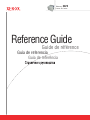 1
1
-
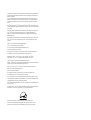 2
2
-
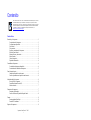 3
3
-
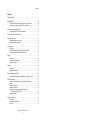 4
4
-
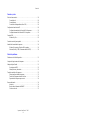 5
5
-
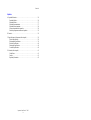 6
6
-
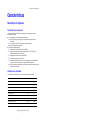 7
7
-
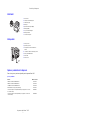 8
8
-
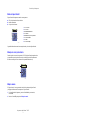 9
9
-
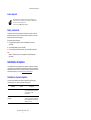 10
10
-
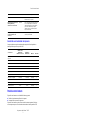 11
11
-
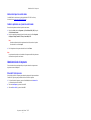 12
12
-
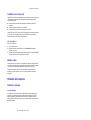 13
13
-
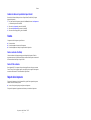 14
14
-
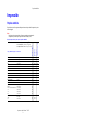 15
15
-
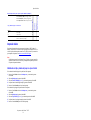 16
16
-
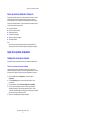 17
17
-
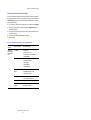 18
18
-
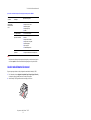 19
19
-
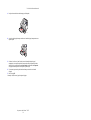 20
20
-
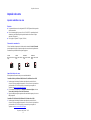 21
21
-
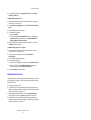 22
22
-
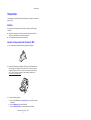 23
23
-
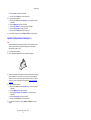 24
24
-
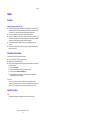 25
25
-
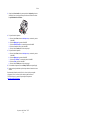 26
26
-
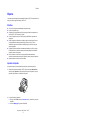 27
27
-
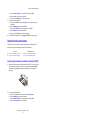 28
28
-
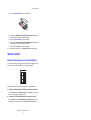 29
29
-
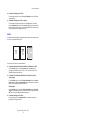 30
30
-
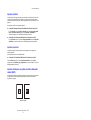 31
31
-
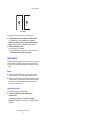 32
32
-
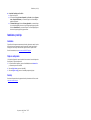 33
33
-
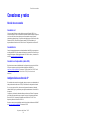 34
34
-
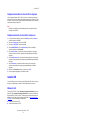 35
35
-
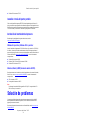 36
36
-
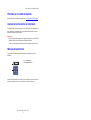 37
37
-
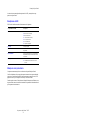 38
38
-
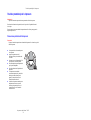 39
39
-
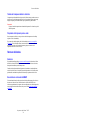 40
40
-
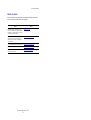 41
41
-
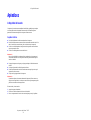 42
42
-
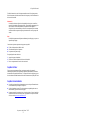 43
43
-
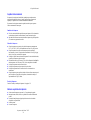 44
44
-
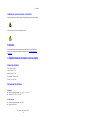 45
45
-
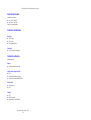 46
46
-
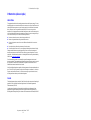 47
47
-
 48
48
-
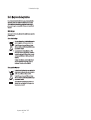 49
49
-
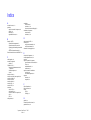 50
50
-
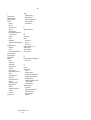 51
51
-
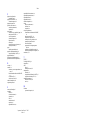 52
52
Xerox 3425 Guía del usuario
- Categoría
- Impresoras láser / LED
- Tipo
- Guía del usuario
Artículos relacionados
-
Xerox PHASER 3500 Manual de usuario
-
Xerox 5500 Guía del usuario
-
Xerox 6250 Guía del usuario
-
Xerox 7750 Guía del usuario
-
Xerox 4510 Guía del usuario
-
Xerox 3400 Guía del usuario
-
Xerox 8500/8550 Guía del usuario
-
Xerox 4500 Guía del usuario
-
Xerox 8400 Guía del usuario
-
Xerox Phaser 7760 Serie Guía del usuario